【教育目標の掲示も 「はりの助」】
年間予定表を作るときはまず「4月」の表を作成して、それを残りの11ヶ月分コピーすると効率的です。
しかし、前回までの作り方では、一度5月分を(4月分から)コピーし、それに数式を入力。それを10ヶ月分コピーという手順になります。
1月で年が替わる処理を抜きにして考えると、「4月」の表と「5月から3月」までの表の2種類のパターンがあるので余分な一手間が必要なのです。
その一手間を省く方法を考えましょう。
「4月」の表と他の表との違いは数式があるかどうかです。
「月」のセルに注目すると、「5月から3月」の表では、前月の「月」に1を加えて求めています。
「4月」はというと、直接「4」という値を入力しています。
「4月」の表を11ヶ月分コピーして1年間の表にするには、4月の表も「5月から3月」までの表と同じパターンにすれば良いのです。
そのためには「4月」の表が参照する「3月」が必要になります。
ただし、「3月」に必要なのは「4月」の表が参照する「月」と「年」のセルだけです。
図はこれまでの4月の表を右隣にコピーして、それに数式を入力しました。
そのままでは5月になるので、A2セル(A2セルとB2セルを結合している)を「3」に変更しています。
B1セルは「年」なので「2015」のままです。
余計な部分は4月8日の「未入力セルを貼り付けてセルをクリアする」の方法で削除しています。
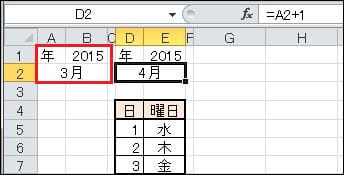
これは1月14日の記事、「1種類の数式だけで、たくさんのセルの値を連結」と同じような考え方です。
これで「4月」の表を11ヶ月分コピーすることができます。
後は1月の数式を変更するだけです。
上図のサンプルファイルをダウンロードできます(サンプルファイルについて)。
「sample_150413.xlsx」をダウンロード
「レイアウトワープロ はりの助」公式ホームページ
この記事が参考になったら、右下の「いいね!」を押してください。
<前へ> <目次へ> <次へ>










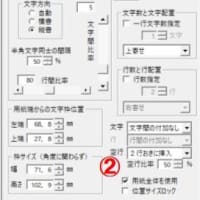


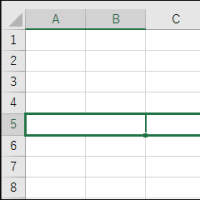
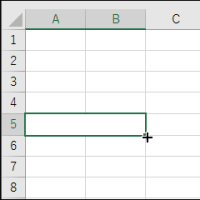
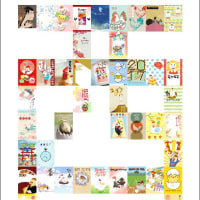









※コメント投稿者のブログIDはブログ作成者のみに通知されます